PS制作光滑的红色立体心形教程
- 2021-05-18 11:22
- 来源/作者:PS联盟/Sener
- 己被围观 次
立体心形相对来说比较容易刻画,只需要了解清爽高光及暗部的构成。然后由底层开始制作,逐层把立体感渲染出来。注意好过渡自然即可。
先看看效果图

1、新建一个800 * 600像素的文档,背景选择白色。新建一个组,用钢笔勾出心形的轮廓,转为选区后给群添加图层蒙版,如下图。

2、在组里新建一个图层,选择渐变工具,颜色设置如图2,拉出图3所示的径向渐变。
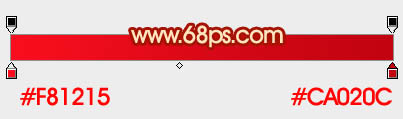

3、新建一个图层,用钢笔勾出右侧高光选区,羽化25个像素后填充稍亮艳丽的红色:#F70E1E,如下图。

4、新建一个图层,用钢笔勾出右侧边缘高光选区,羽化20个像素后填充橙黄色:#FEA409,如下图。

(责任编辑:xiaochuan)
*PSjia.COM 倾力出品,转载请注明来自PS家园网(www.psjia.com)
上一篇:PS绘制可爱的蝴蝶结萌MM教程
下一篇:PS绘制卡通立体效果的鲨鱼教程




